So migrieren Sie eine WordPress-Site auf einen anderen Host (einfache Schritte)
Veröffentlicht: 2021-09-30Haben Sie Angst, Ihre Daten und Ausfallzeiten zu verlieren, wenn Sie die WordPress-Site auf einen anderen Host oder einen neuen Server migrieren ?
Der Hauptgrund, warum Sie Ihre Site verschieben, ist, wenn Sie mit Ihrem Hosting-Provider nicht mehr zufrieden sind und eine neue mit besserer Servicequalität und höherem Niveau gefunden haben. Es ist jedoch möglich, dass Sie denken, dass der Migrationsprozess schwierig oder komplex ist und Sie dies nicht selbst tun können, insbesondere wenn dies das erste Mal ist.
Hören Sie jetzt auf zu denken und sich Sorgen zu machen. In dieser Anleitung teilen wir Ihnen die sicheren Schritte mit, um Ihre Site problemlos auf einen neuen oder einen anderen Host zu übertragen. Stellen Sie also sicher, dass Sie einen neuen guten Host finden, um eine bessere Leistung und mehr Funktionen davon zu erhalten. Tauchen wir ein!
So migrieren Sie eine WordPress-Site auf einen anderen Host
Es gibt einige berühmte Hosting-Unternehmen, die Sie ausprobieren können, wie Bluehost , SiteGround , HostGator , DreamHost oder Hostinger , die über den Migrate WordPress Site- Dienst verfügen . Sie können diesen Service jedoch nicht auf ihrer Website finden. Wir empfehlen Ihnen, ihr Support-Team zu fragen. Es kann kostenlos oder gegen eine geringe Gebühr sein, abhängig von jedem Anbieter und Ihrer Website.
Schritt 1: Wählen Sie einen neuen WordPress-Host – Migrieren Sie die WordPress-Site
Wenn Ihr Host so langsam ist und Sie versucht haben, die Geschwindigkeit und Leistung Ihrer Site zu optimieren, sich jedoch nicht viel ändert, müssen Sie einen anderen Hosting-Anbieter finden, um die WordPress-Site auf einen neuen Host zu verschieben . Ein guter Anbieter kann Ihrem Site-Traffic helfen, zu wachsen und bessere Rankings in den Suchmaschinen zu erzielen. Die Auswahl eines guten Hosting-Unternehmens, das Ihren Anforderungen entspricht, ist der wichtigste Schritt, um zu vermeiden, dass Ihre Site in Zukunft erneut verschoben wird.
Wie ich bereits sagte, können Sie einen dieser Anbieter auswählen : Bluehost , SiteGround , HostGator , DreamHost oder Hostinger . Um zu erklären, wenn Sie ein zuverlässiges Shared Hosting benötigen, können Sie Bluehost oder Hostinger ausprobieren. Wenn Sie jedoch Cloud-Hosting oder sogar standortspezifische Hosting-Unternehmen benötigen, können Sie Siteground ausprobieren. HostGator und DreamHost sind ebenfalls eine perfekte Wahl.
Nachdem Sie Ihr neues Hosting erfolgreich gekauft haben, sollte Ihr Konto keine Dateien oder sogar Ordner im Hauptverzeichnis haben. Das bedeutet, dass Sie in diesem Schritt nichts herunterladen können, auch nicht WordPress.
Schritt 2: Einrichten eines Migrate WordPress Plugins für eine einfache Migration
An dieser Stelle benötigen Sie ein Migrations-Plugin auf Ihrer WordPress-Site und Duplicator ist das erste Plugin, an das wir denken. Es ist kostenlos und kann direkt auf WordPress.org heruntergeladen werden. Darüber hinaus kann Duplicator die WordPress-Site auf eine andere Domain übertragen oder migrieren und trotzdem Ihre SEO beibehalten. Um WordPress-Plugins zu installieren , müssen Sie keinen Code kennen, folgen Sie einfach unserer Anleitung.
Nachdem Duplicator erfolgreich aktiviert wurde, ist es an der Zeit, das Plugin auf Ihrer Site einzurichten. Gehen Sie zunächst zu Ihrem WP-Administrator und suchen Sie dann Duplicator in Ihrer Seitenleiste -> wählen Sie Pakete aus -> klicken Sie auf die Schaltfläche Neu erstellen .
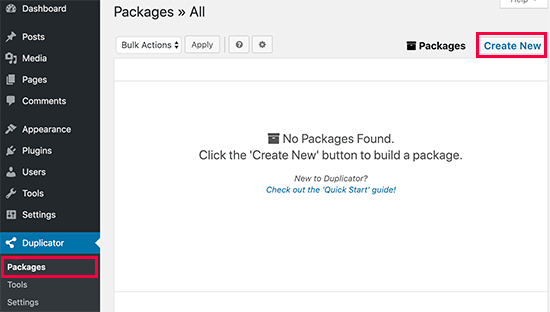
Klicken Sie weiter auf die Schaltfläche Weiter .
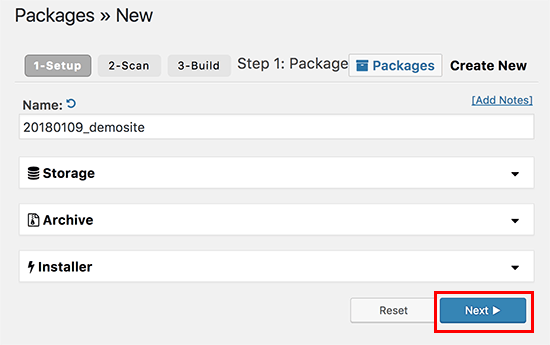
Wenn im nächsten Fenster alle guten Ergebnisse wie in der Abbildung unten angezeigt werden sollen , klicken Sie auf Erstellen .
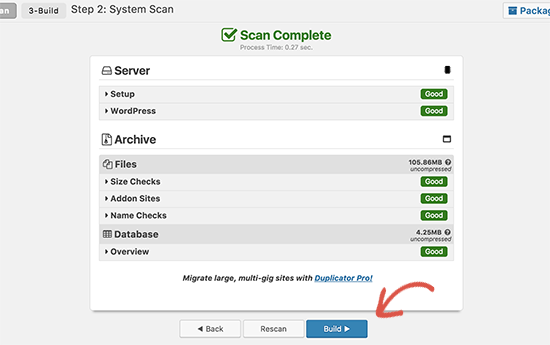
Es kann einige Minuten dauern, bis dieser Vorgang abgeschlossen ist. Danach sehen Sie einen Satz mit der Aufschrift Paket abgeschlossen und fahren Sie fort und klicken Sie auf One-Click-Download , um das Installationsprogramm und das Archiv zusammen herunterzuladen . Zur Verdeutlichung dient die Installationsdatei zur Automatisierung des Installationsvorgangs und die Archivdatei ist eine Kopie Ihrer gesamten Site.
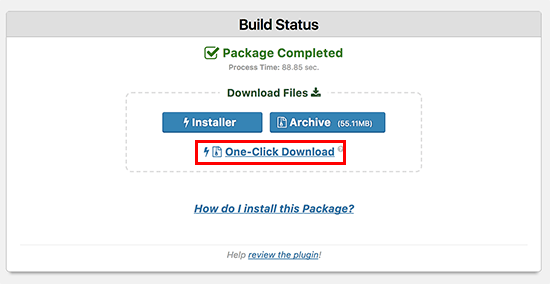
Sie können auch das beste WordPress-Backup-Plugin ausprobieren, wenn Sie nach einem Tool suchen, das beide Funktionen bietet: Backup und Migration.
Schritt 3: Importieren Sie Ihre WP-Site auf den neuen Host
Der nächste Schritt in dieser Anleitung, So übertragen Sie eine WordPress-Site auf einen neuen Host , besteht darin, Ihre WP-Site auf einen anderen Host zu importieren.
Sobald Sie beide oben genannten Dateien haben, müssen Sie sie über den FTP-Client auf Ihren neuen Host hochladen.
Normalerweise müssen Sie den Domänennamen der Site wie einen Host eingeben, um eine Verbindung zu Ihrem FTP herzustellen. Aber Ihre Domain funktioniert jetzt noch mit dem alten Host. Anstatt also den Domänennamen einzugeben, ist es in Ordnung, die IP-Adresse Ihres Servers oder sogar Ihren Server-Hostnamen einzugeben. Gehen Sie einfach zum cPanel Ihres neuen Webhosting-Kontos, um diese Informationen zu erhalten.
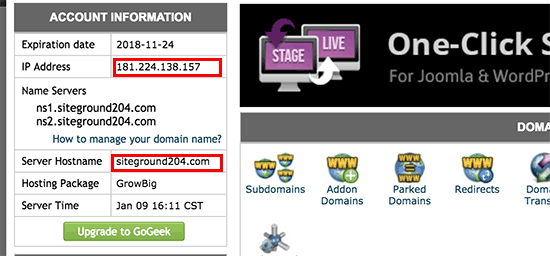
Falls Sie sie nicht finden können, wenden Sie sich einfach an Ihren neuen Hosting-Provider, um mehr darüber zu erfahren.
Bitte beachten Sie, dass Ihr Root-Verzeichnis noch keine Dateien oder Daten enthalten sollte und Sie nun das Installationsprogramm und die Archivdatei per FTP in dieses Root-Verzeichnis hochladen können. Sie können den Ordner /username/public_html/ sehen .
Es gibt einige Fälle, in denen der Hosting-Provider WordPress automatisch installiert, sobald Sie ein neues Konto eröffnen. Löschen Sie es also einfach, um das Stammverzeichnis leer zu machen und laden Sie beide Dateien hoch.
Schritt 4: Ändern oder bearbeiten Sie die Hosts-Datei
Der nächste Schritt bei der Migration der WordPress-Site besteht darin, die Hosts-Datei zu ändern / zu bearbeiten, um Ausfallzeiten zu vermeiden. Sobald Ihr neuer Host ein Archiv zusammen mit der Installationsdatei hat, greifen Sie einfach über den Browser auf die Installationsdatei zu.
Normalerweise verwenden wir diesen URL-Link wie: http://www.thimpress.com/installer.php für den Zugriff. Wenn Sie jedoch den Link verwenden, wird ein 404-Fehler angezeigt, da Ihr Domainname noch mit dem alten Host funktioniert.
Um dieses Problem zu beheben, können Sie eine Hostdatei direkt auf Ihrem Computer ausprobieren.
Rufen Sie zunächst Ihre IP-Adresse von Ihrem neuen Hosting-Server ab, indem Sie sich beim cPanel- Administrator anmelden und auf den Link zum Erweitern der Statistiken klicken, um die gemeinsame IP-Adresse zu finden .
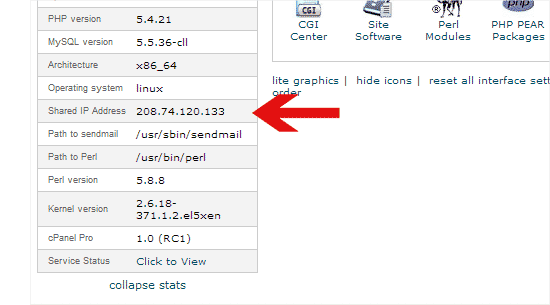
Als nächstes gehen Sie zu Programme -> wählen Sie Alle Programme -> wählen Sie dann Zubehör -> klicken Sie mit der rechten Maustaste und wählen Sie Als Administrator ausführen . Es wird eine Windows-UAC-Eingabeaufforderung angezeigt, klicken Sie also einfach auf Ja .
Jetzt können Sie zu Datei gehen -> Öffnen auswählen -> den Ordner Danach können Sie die Hosts-Datei sehen und einfach öffnen. Geben Sie unten in dieser Datei die IP-Adresse und Ihren Domainnamen ein und vergessen Sie nicht, diese Änderungen zu speichern.

Zum Beispiel: 192.168.1.22 www.thimpress.com
Gut erledigt. Sie können Ihre Datei auf einem neuen Host über den Domänennamen auf dem Computer aufrufen.
Schritt 5: Erstellen Sie eine MySQL-Datenbank auf Ihrem neuen Host – Migrieren Sie die WordPress-Site
Haben Sie die MySQL-Daten auf Ihrem neuen Hosting-Konto? Wenn nicht, können Sie diesem Schritt folgen. Wenn ja, können Sie direkt zum nächsten Schritt von So migrieren Sie die WordPress-Site gehen .
Melden Sie sich zunächst im cPanel- Dashboard bei Ihrem neuen Hosting-Konto an und suchen Sie MySQL-Datenbank .
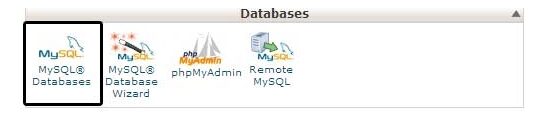
Geben Sie dann einen Namen für Ihre Datenbank ein und klicken Sie auf die Schaltfläche Datenbank erstellen .
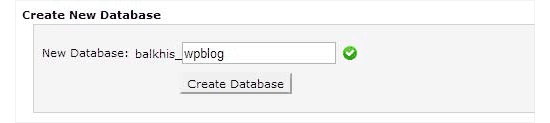
Nachdem Sie die MySQL-Datenbank installiert haben, suchen Sie den Abschnitt MySQL-Benutzer und fügen Sie die erforderlichen Informationen wie Benutzername und Kennwort hinzu. Klicken Sie dann auf Benutzer erstellen .
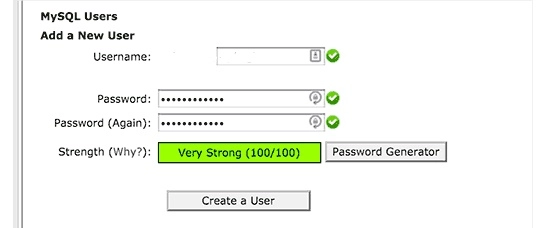
Dann können Sie diesen neuen Benutzer zu Ihrer Datenbank hinzufügen, um alle Berechtigungen für den Zugriff auf diese Datenbank zu erhalten.
Was sollte man tun? Suchen Sie einfach den Abschnitt Benutzer zur Datenbank hinzufügen und klicken Sie auf die Schaltfläche Hinzufügen .
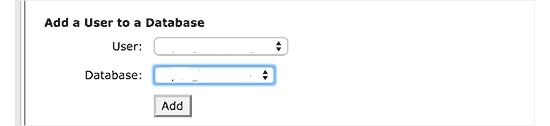
Jetzt können Sie die Datenbank also mit WordPress verwenden. Bitte merken Sie sich alle Informationen wie Benutzername oder Passwort, die Sie im nächsten Schritt verwenden müssen.
Schritt 6: Beginnen Sie mit dem Duplicator-Migrationsprozess
Lassen Sie uns nun das Installationsprogramm ausführen. Zuerst müssen Sie thimpress.com in http://www.thimpress.com/installer.php in Ihren Domänennamen ändern .
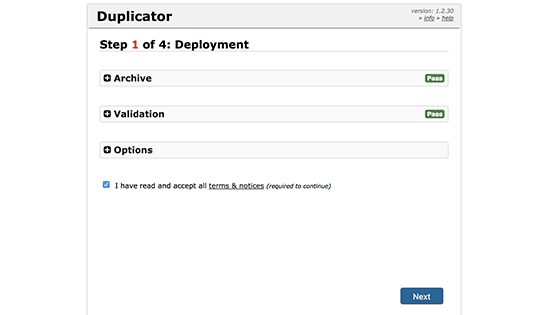
Wenn das Wort Bestanden im Archiv- und Validierungsteil angezeigt wird , bedeutet dies, dass das Installationsprogramm nach dem Test erfolgreich ausgeführt wurde.
Klicken Sie dann auf den Link zu den Nutzungsbedingungen und Hinweisen , um ihn sorgfältig zu lesen, bevor Sie auf Weiter klicken .
Danach benötigt es Ihren MySQL-Host, den Datenbanknamen, den Benutzernamen und auch das Passwort, das Sie zuvor erstellt haben. Wenn Sie fertig sind, klicken Sie auf Datenbank testen , um zu überprüfen, ob die Informationen korrekt sind oder nicht.

Wenn Duplicator , das berühmte Plugin zur Migrate WordPress Site , Ihre Informationen verbinden kann, wird Pass angezeigt . Wenn dies nicht möglich ist, können Sie die Fehlerdetails überprüfen und beheben. Klicken Sie dann auf die Schaltfläche Weiter , um fortzufahren.
Dieses Plugin führt aus, um Ihre Datenbank aus der Archiv-ZIP-Datei in die neue Datenbank zu importieren und mit der Schaltfläche Weiter fortzufahren.
Schließlich sehen Sie eine Schaltfläche zur Site-Anmeldung . Klicken Sie also einfach auf und geben Sie Ihre Informationen zum neuen Host ein.
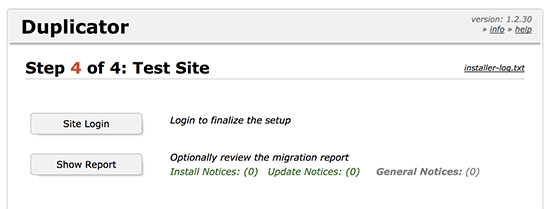
Schritt 7: Aktualisieren Ihres Domain Name Servers (DNS)
Nach Fertigstellung eine Kopie Ihrer Datenbank sowie Dateien auf Ihrem neuen Hosting-Server. Ihre Domain funktioniert jedoch weiterhin mit dem alten Hosting.
Wechseln Sie zum Aktualisieren einfach Ihre Domain-Nameserver, damit Ihre Benutzer Ihren neuen Standort finden können.
Wenn Ihr Domainname sowie Ihr Hosting von einem Hosting-Unternehmen registriert sind, ist es einfach, die Domain zu einem anderen neuen Host zu bringen. Andernfalls müssen Sie Ihre Nameserver aktualisieren/bearbeiten.
Auf dem neuen Host finden Sie URLs Ihrer DNS-Nameserverinformationen wie:

Sehen Sie sich ein Beispiel an, wir verwenden GoDaddy zum Ändern/Bearbeiten von DNS-Nameservern.
Melden Sie sich zunächst bei Ihrem GoDaddy- Konto an und suchen Sie nach Domains . Klicken Sie dann auf die Schaltfläche Verwalten , die Sie direkt neben dem Domainnamen ändern möchten.
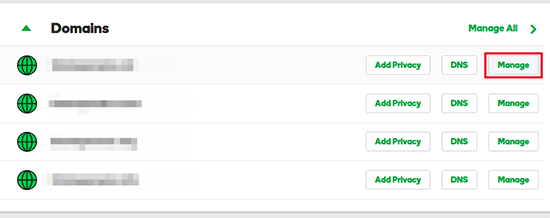
Sie können auch den Abschnitt " Zusätzliche Einstellungen" finden und dann den Link " DNS verwalten" auswählen .
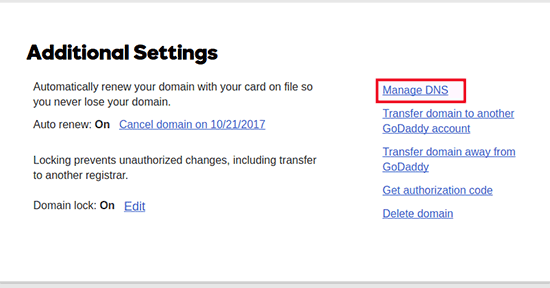
Wenn Sie nach unten scrollen und auf Ändern klicken, wird ein Abschnitt Nameserver angezeigt .
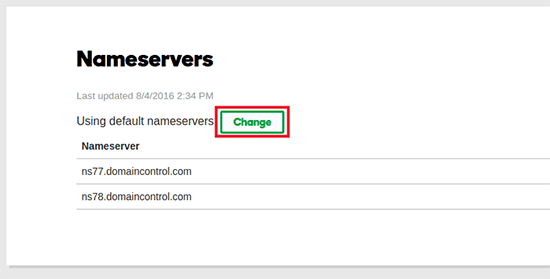
Jetzt können Sie von Standard auf Custom ändern in Wählen Sie Ihren neuen Name - Server - Typ und geben Sie Name - Server Informationen , die Sie zuvor kopiert haben. Klicken Sie dann auf die Schaltfläche Hinzufügen .
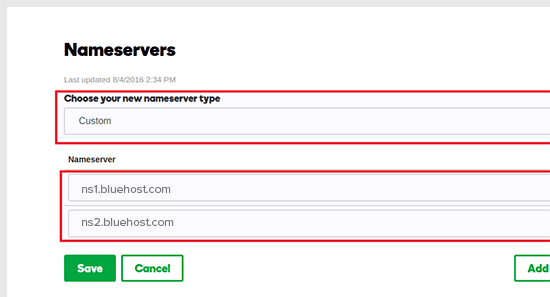
Schließlich müssen Sie nur 4 bis 48 Stunden warten , um den Vorgang zum Migrieren einer WordPress-Site auf einen neuen Host oder zum Verschieben der WordPress-Site auf einen neuen Server abzuschließen .
Sie werden vielleicht neugierig sein, ob Ihre Benutzer den Unterschied sehen können, wenn Sie einen neuen Host mit demselben Inhalt verwenden. Natürlich können sie es nicht erkennen. Bitte erinnern Sie Sie daran, Ihr altes Hosting nicht sofort zu kündigen. Kündigen Sie es einfach, sobald Ihre Site reibungslos funktioniert. Es ist gut, sich nach einer Woche Ihrer Migration an das Team zu wenden.
Abschließende Gedanken
Hoffentlich können Sie die WordPress-Site heute über unseren Leitfaden ohne Ausfallzeiten auf einen anderen neuen Host migrieren, auch wenn Sie dies noch nie zuvor versucht haben. Denken Sie daran, den richtigen Hosting-Provider auszuwählen, damit Sie Ihre Site nicht erneut verschieben oder übertragen müssen.
